Synology:如何轻松地将数据从旧 NAS 同步到新 NAS
如果您要从旧的 Synology 迁移到新的 Synology NAS,或者只想让两台 NAS 始终保持同步,我发现的简单而有效的解决方案是使用带 rsync 的共享文件夹同步。您可以在 Synology Web 控制面板中轻松进行设置。就是这样。
我最近从2 托架 Synology DS720+升级到4 托架 Synology DS920+ 型号。升级为我提供了一些额外的性能和两个额外的驱动器托架,用于存储扩展性。NAS 是 Apple 家庭的绝佳伴侣,因为它可以充当您所有设备的 Plex 媒体服务器、运行 HomeBridge 以实现高级 HomeKit 自动化、使用 Time Machine 支持您的 Mac 等等。DS920+ 的全面评测即将推出。
但是,在收到新设备后,我的问题是如何将数据从旧 NAS 复制到新设备。我想让旧的 NAS 继续运行,所以我不能简单地取出硬盘驱动器并以这种方式物理移动数据。我还想要一个可以在旧 NAS 仍在积极使用的同时在后台执行的解决方案(我们的家庭依靠它来进行 Plex 访问和其他服务)。
如果我在完全迁移到新机器之前将文件添加到旧 NAS,我还希望将来能够重新同步数据。通过物理电缆连接并不是一个真正的选择,目前还不清楚如何实现。
我找到的解决方案是将“高级”rsync 服务与 Synology 的集成共享文件夹同步应用程序一起使用。结果证明这是一个非常优雅和简单的解决方案,并且可以使用 Web UI 自主设置,即使步骤有点不明显……
如何设置从一个 NAS 到另一个 NAS 的共享文件夹同步
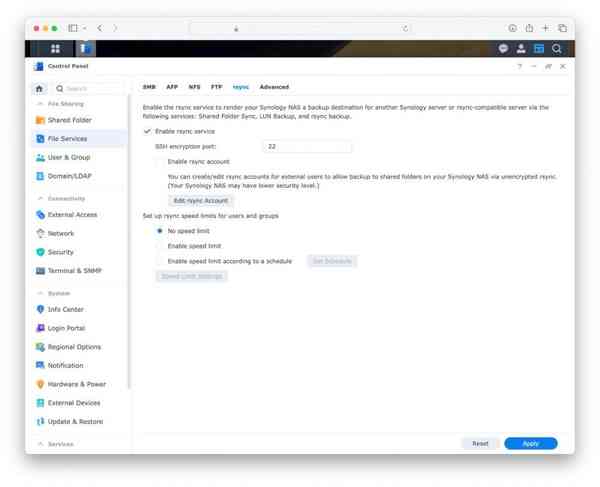
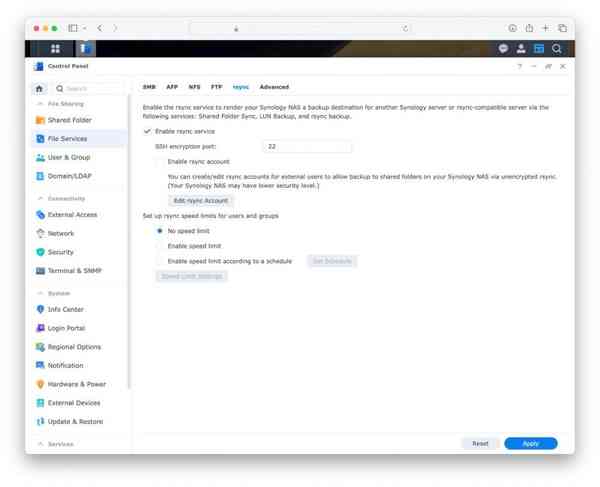
1. 登录新 NAS 上的 Synology DiskStation 网络门户,这是您要复制/同步文件的目的地。转到控制面板 -> 文件服务 -> rsync 并启用 rsync 服务。
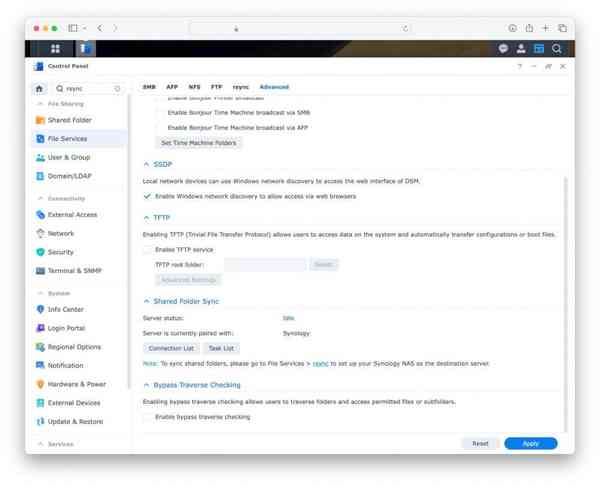

2. 登录旧 NAS 上的 Synology DiskStation 门户网站,其中包含要复制的文件。导航到控制面板 -> 文件服务 -> 高级并向下滚动到共享文件夹同步。
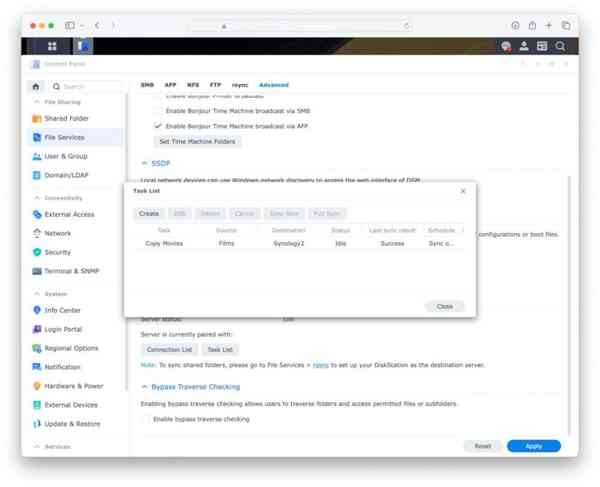

3. 单击任务列表按钮并按创建。选择要复制的源共享文件夹。注意:如果目录/文件名与目标匹配,它们将被重命名,以免与同步过程发生冲突。
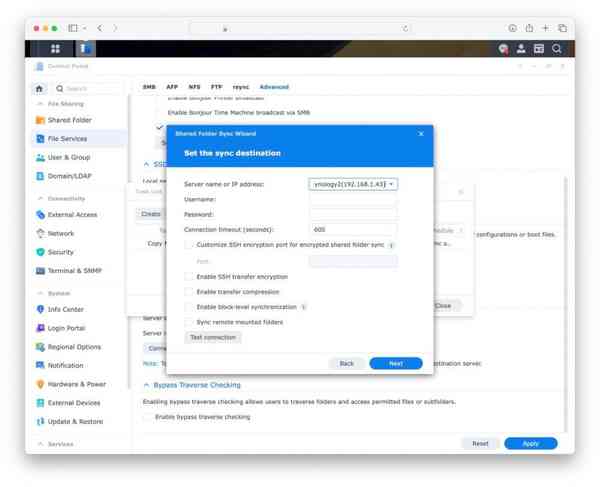

4. 按下一步按钮按照步骤操作。在同步目标屏幕中,Synology 应自动检测网络上的新 Synology,因此您只需选择它并输入您的登录凭据。
……就是这样!文件和文件夹将自动开始通过网络同步到新 NAS。如果您稍后将文件添加到源,这些文件也将自动复制到目标。为了减少本地网络上的流量拥塞,您可以选择将任务配置为仅在一天中的特定时间(如晚上)按计划运行。
